您的位置:首页 > Chrome浏览器下载后打不开页面的常见原因
Chrome浏览器下载后打不开页面的常见原因
来源:谷歌浏览器官网
时间:2025-06-10
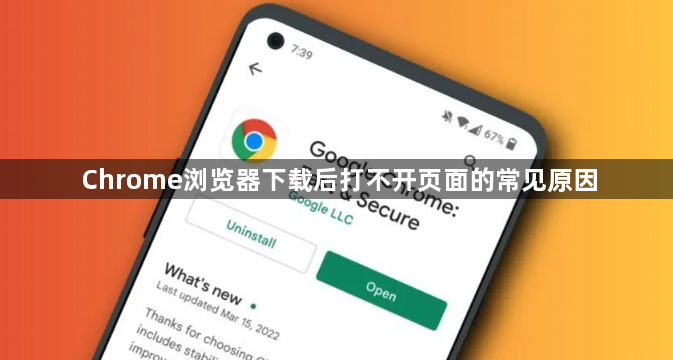
一、网络连接问题
1. DNS配置错误:若下载后页面长时间加载或显示“无法访问”,进入Chrome设置(`chrome://settings/`)的“网络”板块,将DNS改为公共服务器(如114.114.114或8.8.8.8)。若使用代理,暂时禁用后重试。
2. 防火墙拦截:部分安全软件(如360、电脑管家)可能误判下载行为。右键点击任务栏安全软件图标,选择“暂停保护”或添加Chrome至信任列表。若使用企业网络,联系IT部门检查端口限制。
二、浏览器文件损坏
1. 缓存数据冲突:按`Ctrl+Shift+Del`清除浏览数据,勾选“缓存图片和文件”及“下载内容”。若问题依旧,在地址栏输入`chrome://flags/`,搜索“Empty Cache Directory”并启用,重启浏览器后自动清理残留文件。
2. 扩展程序干扰:进入`chrome://extensions/`页面,禁用广告拦截、下载工具等插件。若页面恢复正常,逐个启用扩展以定位冲突项(如AdBlock可能阻止弹窗式下载确认)。
三、系统权限与资源占用
1. 磁盘空间不足:检查C盘剩余空间,删除临时文件(按`Win+R`输入`%temp%`)及Chrome更新包(路径:`C:\Users\[用户名]\AppData\Local\Google\Chrome\`)。确保系统盘剩余大于1GB。
2. 后台进程过多:按`Ctrl+Shift+Esc`打开任务管理器,终止非必要进程(如多余Chrome窗口、云存储同步服务)。若内存占用过高,重启电脑后仅保留必要软件运行。
四、下载文件异常处理
1. 文件路径包含中文:若下载路径含中文字符(如“下载”文件夹),改为全英文路径(如`D:\Downloads`)。右键点击下载任务,选择“打开所在文件夹”,手动移动文件至合规目录。
2. 文件权限不足:右键点击下载的文件,选择“属性->安全”,确保当前用户拥有“读取”和“执行”权限。若权限异常,点击“编辑”添加“完全控制”。
五、浏览器设置与兼容性
1. 重置Chrome设置:在地址栏输入`chrome://settings/`,滚动至底部点击“高级”,选择“重置并清理”。此操作保留书签和密码,但恢复默认配置,需重新登录账号。
2. 禁用硬件加速:进入Chrome设置的“外观”板块,取消勾选“使用硬件加速模式”。若显卡驱动过旧(通过`dxdiag`检查),前往官网更新驱动(如NVIDIA、AMD)。
